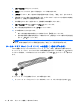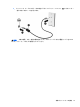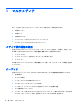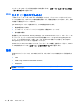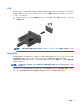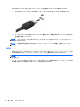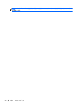HP Notebook Computer Reference Guide
HDMI コネクタに動画またはオーディオ デバイスを接続するには、以下の操作を行います。
1. HDMI ケーブルの一方の端をコンピューターの HDMI コネクタに接続します。
2. ケーブルのもう一方の端をビデオ デバイスに接続します。接続後の手順については、製造元の
説明書を参照してください。
注記: 製品固有の画面切り替
え手順については
、『コンピューターの
準備
』を参照してください。
HDMI 用のオーディオの設定
HDMI オーディオを設定するには、まず、お使いのコンピューターの HDMI コネクタに HD 対応テレ
ビなどのオーディオまたはビデオ デバイスを接続します。次に、以下の手順でオーディオ再生の初
期デバイスを設定します。
1. タスクバーの右端の通知領域にある[スピーカー]アイコンを右クリックし、[再生デバイス]をク
リックします。
2. [再生]タブで[デジタル出力]または[デジタル出力デバイス(HDMI)]をクリックします。
3. [既定値に設定]→[OK]の順にクリックします。
オーディオをコンピューターのスピーカーに戻すには、以下の操作を行います。
1. タスクバーの右端の通知領域にある[スピーカー]アイコンを右クリックし、[再生デバイス]をク
リックします。
2. [再生]タブで、[スピーカー]をクリックします。
3. [既定値に設定]→[OK]の順にクリックします。
Intel 無線ディスプレイ(一部のモデルのみ)
インテル® ワイヤレス・ディスプレイを使用すると、コンピューターの画面を無線でテレビと共有で
きます。無線ディスプレイを使用するには、無線テレビ アダプター(別売)が必要です。出力保護
されている DVD は、インテル ワイヤレス・ディスプレイでは再生できません(ただし、出力保護さ
れていない DVD は再生されます)。ブルーレイ ディスクは出力保護されているため、インテル ワイ
ヤレス・ディスプレイでは再生されません。※テレビ アダプターの使用について詳しくは、製造元
の説明書を参照してください。
動画
19